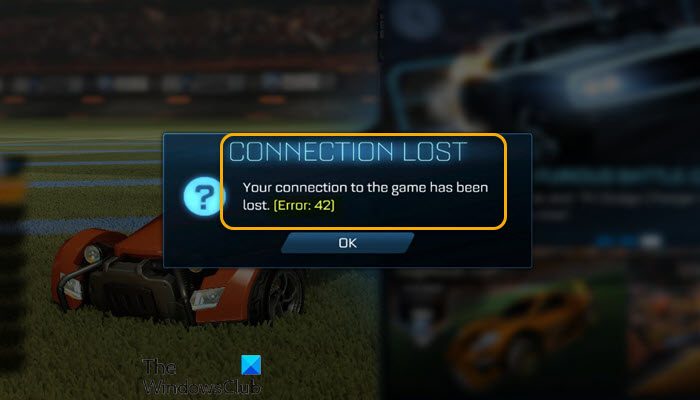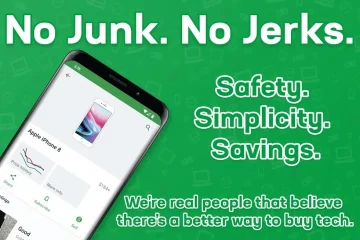El Error 42 mientras se emparejan en Rocket League puede ocurrir en tu PC para juegos con Windows 11 o Windows 10. En esta publicación, identificaremos a los culpables más probables y brindaremos las soluciones adecuadas que los jugadores de PC afectados pueden intentar resolver con éxito el problema.
CONEXIÓN PERDIDA
Tu conexión con el juego se ha perdido. (Error: 42)
Este error aparece como un problema básico de conexión al servidor; por lo tanto, es probable que encuentre este problema si su conexión a los servidores de Rocket League se ha interrumpido por algunos razón. Esto podría suceder porque los servidores tienen un problema, su conexión a Internet tiene problemas o su conexión al servidor simplemente se agotó.
¿Cómo soluciono el error 42?
El La solución más común para el error 42 es simplemente reiniciar su dispositivo de juego. Además, asegúrese de tener una buena conexión a Internet ejecutando una prueba de velocidad de Internet en su computadora. Además, pruebe otras aplicaciones y otros dispositivos, y asegúrese de no tener muchas aplicaciones diferentes compitiendo por el ancho de banda.
Solucione el error 42 de Rocket League
Si se enfrenta a este problema, puede probar nuestras soluciones recomendadas a continuación sin ningún orden en particular y ver si eso ayuda a resolver el error 42 de Rocket League en su plataforma de juegos Windows 11/10.
Reinicie el cliente de Rocket League Reinicie la PC y el dispositivo de Internet Verifique los requisitos del sistema Verifique y Asegúrese de que su región no esté restringida Elimine el caché de Rocket League Sincronice el reloj de Windows Desconecte otros dispositivos de la red Verifique la conexión a Internet/red Use Google Public DNSUse Wired Connection
Echemos un vistazo a la descripción del proceso involucrado con respecto a cada una de las soluciones enumeradas.
1] Reinicie el cliente de Rocket League
Esta solución al Error 42 de Rocket League en su plataforma de juegos Windows 11/10 simplemente requiere que salga del cliente de Rocket League a través del Administrador de tareas o haga clic con el botón derecho en el icono en el área de notificación/esquina de la barra de tareas y luego intenta reiniciarlo; esto hará ping a los servidores para asegurarse de que el juego esté actualizado y probablemente resultará en que te vuelvas a conectar sin problemas, siempre que los servidores del juego no experimenten problemas mayores.
2] Reinicie la PC y el dispositivo de Internet
Esta solución requiere que reinicie su PC y su dispositivo de Internet (enrutador/módem).
3] Verifique los requisitos del sistema
El error a la vista también indica que tu sistema no está cargando el juego lo suficientemente rápido por alguna razón. En cuyo caso, debe asegurarse de que su sistema Windows 11/10 cumpla con los requisitos mínimos (consulte el sitio web del editor del juego) para ejecutar el juego.
4] Verifique y asegúrese de que su región no esté restringida
Cuando juegas a Rocket League, es mejor elegir la región más cercana a ti, porque elegir regiones que están más lejos puede provocar retrasos y pérdida de paquetes. Asegúrese siempre de elegir la opción Recomendada para seleccionar la región más cercana y, en general, la que tiene la mejor conectividad.
Para cambiar su región Casual y Competitiva , haz lo siguiente:
Selecciona Jugar desde el menú principal. Selecciona Casual o Competitivo. Selecciona el botón Regiones en la parte superior derecha. Selecciona tu región (también puedes elegir Recomendada)
Para cambiar la región de tu torneo , haz lo siguiente:
Nota : esta configuración solo se puede cambiar una vez cada 24 horas.
Seleccione Configuración desde la Menú. Selecciona la pestaña Juego. Selecciona el cuadro desplegable Región de programación del torneo . Selecciona tu región.
Para cambiar tu región de Partida privada , haz lo siguiente:
Selecciona Reproducir en el Menú principal. Selecciona Juegos personalizados. Seleccione Partida privada. Seleccione Crear partida privada. Desplácese a su región (también puede elegir Recomendado ).
Además, asegúrese de que su región no esté restringida. Si tiene acceso restringido al servidor, es posible que tenga una restricción regional y no podrá descargar RL. A continuación se muestran los países que tienen una restricción regional en vigor.
Regiones donde Rocket League no está disponible para descargar en la tienda de Epic Games:
ChinaMacauTaiwanHong KongCorea del Sur
Regiones donde se accede al servidor de Rocket League está restringido:
CrimeaCubaIranNorth KoreaSudanSyriaChina
Si estas restricciones regionales no se aplican a usted, pero el error no se resuelve, pruebe la siguiente solución.
5] Elimine la caché de Rocket League
El caché de Rocket League se encuentra en el siguiente directorio de su sistema Windows:
C: \ Mis documentos \ Mis juegos \ Rocket League \ TAGame \ Cache
Este archivo almacena información de uso frecuente y ayuda a acelerar algunos procesos hacen que el juego se ejecute un poco más rápido. Esta información se cambia con frecuencia y, con el tiempo, existe la posibilidad de que se corrompa y, en consecuencia, desencadene el error a la vista. En este caso, para corregir el error, puede eliminar este archivo; se reconstruirá la próxima vez que se inicie el juego.
Para eliminar el caché RL en su PC con Windows 11/10, haga lo siguiente:
Asegúrese de que Rocket League no se esté ejecutando. Presione tecla de Windows + E para abrir el Explorador de archivos. Haga clic en Documentos > Mis juegos > Rocket League > TAGame . Haz clic con el botón derecho en Caché . Selecciona Eliminar . Reinicia la computadora. Inicia Rocket League.
6] Sincronizar el reloj de Windows
Esta solución requiere que sincronice el reloj de Windows para evitar conflictos de tiempo con los servidores de Rocket League.
7] Desconecte otros dispositivos de la red
Si mientras juegas a Rocket League y al mismo tiempo transmites videos y descargas archivos, ambos pueden acaparar el ancho de banda y ralentizar la velocidad de tu conexión, lo que puede causar problemas con Rocket League. Esta velocidad de conexión lenta ocurre incluso si está transmitiendo o descargando en un dispositivo diferente al que está jugando, lo que puede provocar la desconexión de los partidos y los servidores del juego.
Esta solución requiere que detenga las transmisiones y descargas y también desconecte otros dispositivos de la red para mejorar el rendimiento de la conexión.
8] Verifique la conexión a Internet/Red
Esta solución requiere que verifique el estado actual del servidor en steamstat.us para ver si el sitio web no funciona. Si el estado del servidor se muestra fuera de línea, entonces su única opción es esperar a que el servidor vuelva a estar en línea. Por otro lado, si el servidor está en línea pero el problema persiste, puede solucionar los problemas de conexión de red e Internet en su dispositivo de juego Windows 11/10 para resolver cualquier problema de conectividad que pueda ser el culpable aquí. En caso de que su computadora no pueda conectarse a Internet en absoluto, puede probar la Herramienta de reparación completa de Internet y ver si eso ayuda.
Si este no es su caso, puede continuar con la siguiente solución.
9] Use Google Public DNS
Esta solución simplemente requiere que cambie a Google Public DNS. Si el problema persiste, puede probar la siguiente solución.
10] Use una conexión por cable
Una conexión por cable es más confiable y puede eliminar la interferencia. Por lo tanto, se recomienda jugar a Rocket League usando una conexión por cable (ethernet) desde su PC directamente a su módem o enrutador.
Si está usando Wi-Fi para conectarse, puede probar los siguientes consejos para mejorar su Conexión:
Coloque el punto de acceso inalámbrico y el dispositivo en la misma habitación. Desconecte cualquier dispositivo que no esté en uso de la red Wi-Fi. Asegúrese de que su dispositivo de Internet no esté obstruido desde su computadora. configúrelo en Automático en la configuración de administrador del enrutador (consulte el manual del enrutador).
¡Espero que esto ayude!
Publicación relacionada : Solucione el error 71 de Rocket League en PC con Windows
¿Qué hago cuando mi Rocket League dice error?
Si encuentra errores de autenticación en Rocket League en la consola o PC, simplemente indica que hubo un problema al iniciar sesión en su cuenta. Para resolver el problema, pruebe las siguientes sugerencias: Asegúrese de haber iniciado sesión en su cuenta de plataforma y reinicie Rocket League. Reiniciar su dispositivo de juego puede resolver los errores de conexión con el servidor de juegos. Además, asegúrese de que Rocket League esté actualizado.